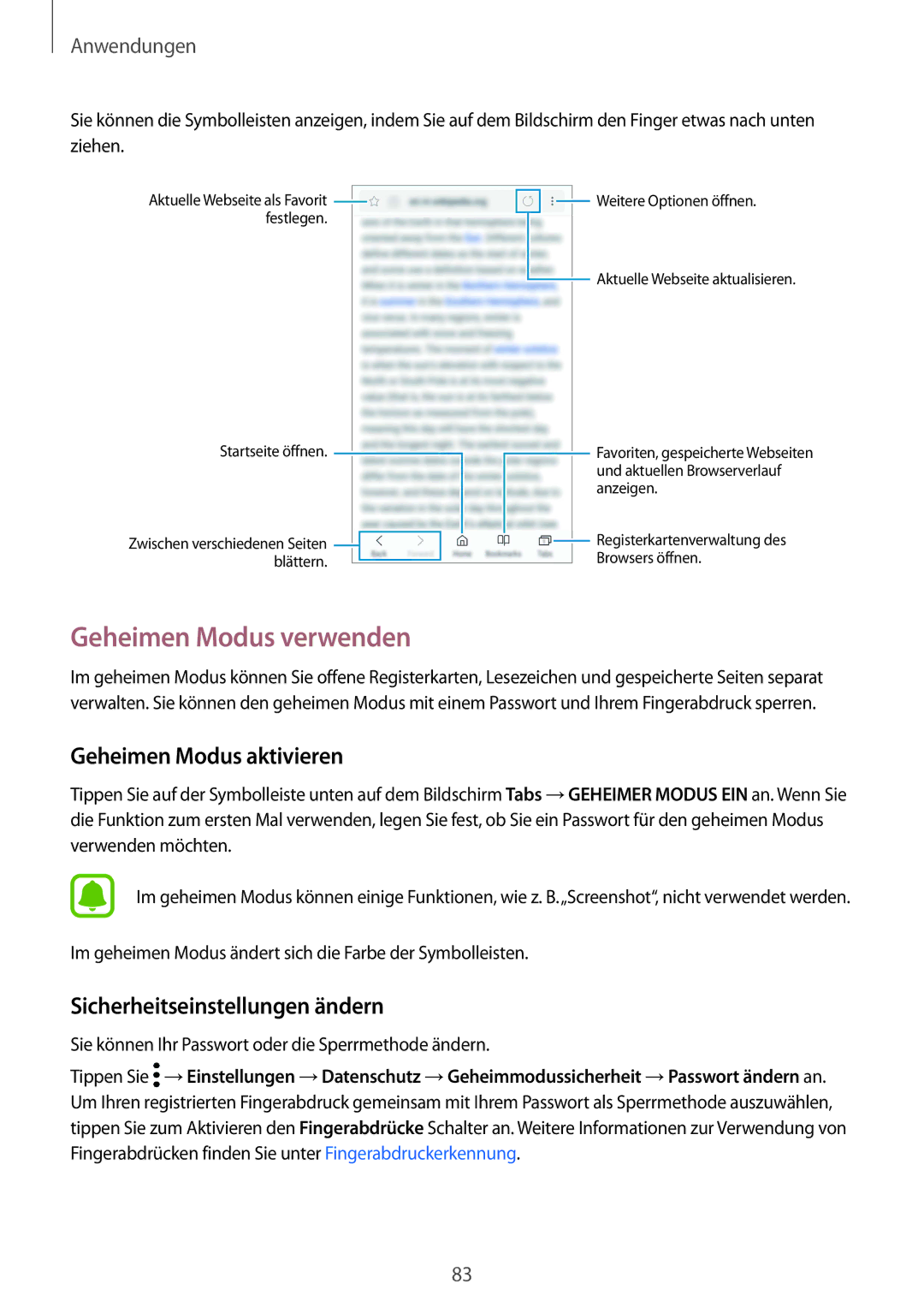Anwendungen
Sie können die Symbolleisten anzeigen, indem Sie auf dem Bildschirm den Finger etwas nach unten ziehen.
Aktuelle Webseite als Favorit | Weitere Optionen öffnen. |
festlegen. |
|
| Aktuelle Webseite aktualisieren. |
Startseite öffnen. |
|
|
|
|
|
|
|
|
| Favoriten, gespeicherte Webseiten | |
|
|
|
|
|
|
|
|
|
|
| und aktuellen Browserverlauf |
|
|
|
|
|
|
|
|
|
|
| anzeigen. |
Zwischen verschiedenen Seiten |
|
|
|
|
|
|
|
|
| Registerkartenverwaltung des | |
|
|
|
|
|
|
|
|
| |||
|
|
|
|
|
|
| |||||
|
|
|
|
|
|
|
|
| |||
blättern. |
|
|
|
|
|
|
|
| Browsers öffnen. | ||
|
|
|
|
|
|
|
| ||||
|
|
|
|
|
| ||||||
Geheimen Modus verwenden
Im geheimen Modus können Sie offene Registerkarten, Lesezeichen und gespeicherte Seiten separat verwalten. Sie können den geheimen Modus mit einem Passwort und Ihrem Fingerabdruck sperren.
Geheimen Modus aktivieren
Tippen Sie auf der Symbolleiste unten auf dem Bildschirm Tabs →GEHEIMER MODUS EIN an. Wenn Sie die Funktion zum ersten Mal verwenden, legen Sie fest, ob Sie ein Passwort für den geheimen Modus verwenden möchten.
Im geheimen Modus können einige Funktionen, wie z. B.„Screenshot“, nicht verwendet werden.
Im geheimen Modus ändert sich die Farbe der Symbolleisten.
Sicherheitseinstellungen ändern
Sie können Ihr Passwort oder die Sperrmethode ändern.
Tippen Sie ![]() →Einstellungen →Datenschutz →Geheimmodussicherheit →Passwort ändern an. Um Ihren registrierten Fingerabdruck gemeinsam mit Ihrem Passwort als Sperrmethode auszuwählen, tippen Sie zum Aktivieren den Fingerabdrücke Schalter an. Weitere Informationen zur Verwendung von Fingerabdrücken finden Sie unter Fingerabdruckerkennung.
→Einstellungen →Datenschutz →Geheimmodussicherheit →Passwort ändern an. Um Ihren registrierten Fingerabdruck gemeinsam mit Ihrem Passwort als Sperrmethode auszuwählen, tippen Sie zum Aktivieren den Fingerabdrücke Schalter an. Weitere Informationen zur Verwendung von Fingerabdrücken finden Sie unter Fingerabdruckerkennung.
83